top of page


Основы информационных технологий

Основы информационных технологий

Основы информационных технологий

Основы информационных технологий
1/4
Электронный практикум
ОП.01 Основы информационных технологий

Государственное профессиональное образовательное учреждение
«Забайкальский техникум профессиональных технологий и сервиса»
Лабораторная работа № 10.
Работа в текстовом редакторе MS Exel.
Работа с формулами.
Запустите редактор электронных таблиц Microsoft Excel (при стандартной установке MS Office выполните Пуск/Программы/Microsoft Excel) и создайте новую электронную книгу (Файл/Создать).
Шаг 1 Занесение заголовка в ячейку. Параметры: - ячейка: С2, - текст: «Перевод трехзначных чисел из десятичной системы счисления в любую другую».
Шаг 2 Занесение заголовка в ячейку. Параметры: - ячейка: D5, - текст: «Основание системы счисления».
Шаг 3 Выделение ячейки. Параметры: - ячейка: I5, - цвет: «желтый», - рамка: «жирная».
Шаг 4 Занесение числа в ячейку. Параметры: - ячейка: I5, - число: «2».
Шаг 5 Занесение заголовка в ячейку. Параметры: - ячейка: D7, - текст: «Число».
Шаг 6 Выделение ячейки. Параметры: - ячейка: I7, - цвет: «желтый», - рамка: «жирная».
Шаг 7 Занесение числа в ячейку. Параметры: - ячейка: I7, - число: «999».
Результат:
Шаг 8 Занесение формулы в ячейку. Параметры: - ячейка: A10, - данные: «=I7».
Шаг 9 Занесение формулы в ячейку. Параметры: - ячейка: В10, - данные: «=I5».
Шаг 10 Выделение границ ячейки. Параметры: - ячейка: В10, - граница: «левая, нижняя».
Шаг 11 Занесение формулы в ячейку. Параметры: - ячейка: B11, - данные:
«=ОКРУГЛВНИЗ(A10/B10;0)».
Шаг 12 Занесение формулы в ячейку. Параметры: - ячейка: A12, - данные = «=ОСТАТ(A10;B10)».
Результат:
Шаг 13 Занесение формулы в ячейку. Параметры: - ячейка: С11, D12, E13, F14, G15, H16, I17, G18, K19, - данные: «=I5».
Шаг 14 Выделение границ ячейки. Параметры: - ячейка: С11, D12, E13, F14, G15, H16, I17, G18, K19, - граница: «левая, нижняя».
Шаг 15 Копирование формулы в ячейку. Параметры: - ячейка: С12, D13, E14, F15, G16, H17, I18, G19, K20, - данные: В11.
Шаг 16 Копирование формулы в ячейку. Параметры: - ячейка: B13, С14, D15, E16, F17, G18, H19, I20, J21, - данные: А12.
Результат:
Шаг 17 Занесение формулы в ячейку. Параметры: - ячейка: A23, - данные: «=J21».
Шаг 18 Занесение формулы в ячейку. Параметры: - ячейка: B23, - данные: «=I20».
Шаг 19 Занесение формулы в ячейку. Параметры: - ячейка: C23, - данные: «=H19».
Шаг 20 Занесение формулы в ячейку. Параметры: - ячейка: D23, - данные: «=G18».
Шаг 21 Занесение формулы в ячейку. Параметры: - ячейка: E23, - данные: «= F17».
Шаг 22 Занесение формулы в ячейку. Параметры: - ячейка: F23, - данные: «= E16».
Шаг 23 Занесение формулы в ячейку. Параметры: - ячейка: G23, - данные: «= D15».
Шаг 24 Занесение формулы в ячейку. Параметры: - ячейка: H23, - данные: «= C14».
Шаг 25 Занесение формулы в ячейку. Параметры: - ячейка: I23, - данные: «= B13».
Шаг 26 Занесение формулы в ячейку. Параметры: - ячейка: J23, - данные: «= A12».
Шаг 27 Занесение формулы в ячейку. Параметры: - ячейка: «A25», - данные:
«=ЕСЛИ(A23<10;A23;СИМВОЛ(A23+55))».
Шаг 28 Заполнение ячеек формулой. Параметры: - диапазон: В25:G25, - данные: А25.
Шаг 29 Занесение заголовка в ячейку. Параметры: - ячейка: N25, - текст: «Число».
Шаг 30 Занесение формулы в ячейку. Параметры: - ячейка: P25, - данные:
=СЦЕПИТЬ( А25; B25; C25; D25; E25; F25; G25; H25; I25; J25).
Шаг 31 Выделение границ ячейки. Параметры: - ячейка: P25, - цвет: «желтый», - рамка: «жирная».
Результат:
Работа выполнена



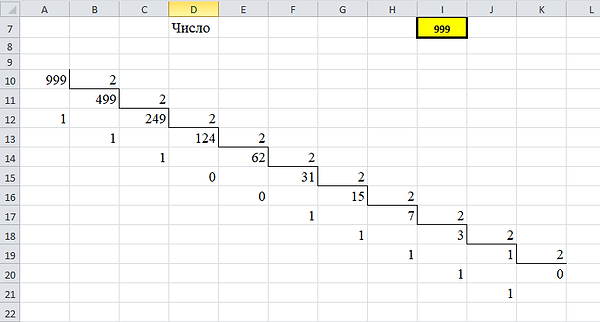

bottom of page